
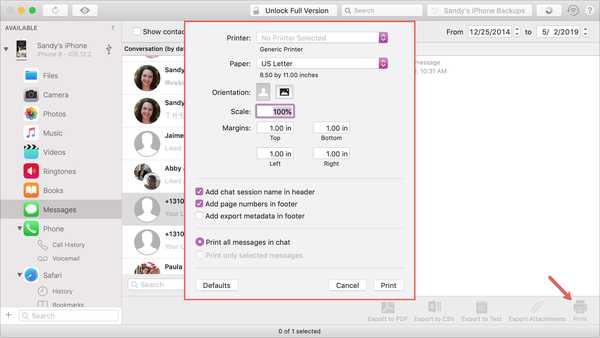
Se você não ouviu falar do iMazing, este é um aplicativo de software que você pode usar para gerenciar seus dispositivos iOS. Entre os recursos, você pode fazer backup de seu dispositivo, gerenciar seu conteúdo e, sim, imprimir suas conversas no aplicativo Mensagens.
Você provavelmente tem um motivo específico para precisar imprimir suas mensagens. E esse aplicativo facilita a execução. Se você já possui o iMazing instalado, está um passo à frente. Caso contrário, está disponível para uma avaliação gratuita do Mac diretamente no site do iMazing.
Então, vamos pular direto para ele; veja como imprimir mensagens do iPhone com o iMazing no Mac .
Faça backup do seu dispositivo com o aplicativo
Para que os dados do seu dispositivo possam ser extraídos, é necessário fazer backup. Se for a primeira vez que usa o iMazing, conecte seu dispositivo com um cabo USB. Em seguida, siga as instruções para fazer backup do seu dispositivo.
Imprimir mensagens do iPhone com o iMazing
Na tela principal do iMazing, clique em Mensagens da barra lateral esquerda ou do centro. Siga estas etapas para imprimir sua mensagem.
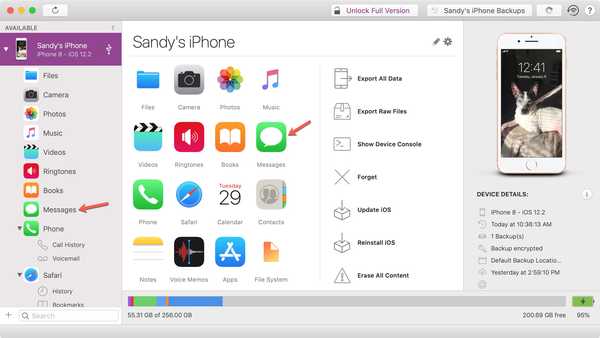
1) Selecione a conversa que você deseja imprimir.
2) No canto inferior direito da janela, clique no botão Impressão botão.
3) Na janela pop-up, selecione as opções para imprimir a conversa. Por exemplo, você pode incluir o nome da sessão, o número das páginas e imprimir todas as mensagens ou apenas aquelas que você selecionar.
4) Quando terminar, clique em Impressão.
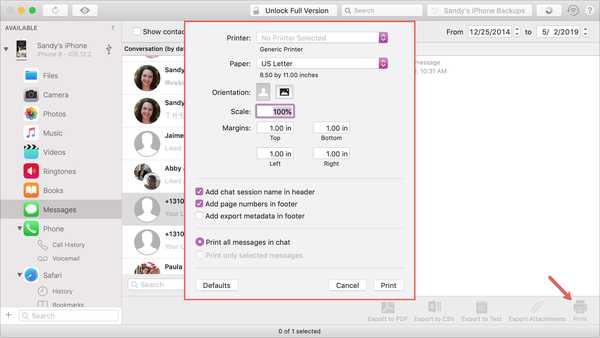
Exportar mensagens do iPhone com o iMazing
Com o iMazing, você também pode exportar uma cópia de suas mensagens para salvar mais tarde ou compartilhar, se necessário. O aplicativo oferece três opções de exportação: PDF, CSV e Texto.
1) Selecione a conversa que você deseja imprimir.
2) Na parte inferior da janela, clique no botão do tipo de exportação que você deseja.
3) Dependendo da sua escolha, você terá diferentes opções para selecionar.
PDF: Exportar para um arquivo PDF oferece as mesmas opções de impressão; adicione o nome da sessão de bate-papo, inclua números de páginas e mensagens selecionadas.
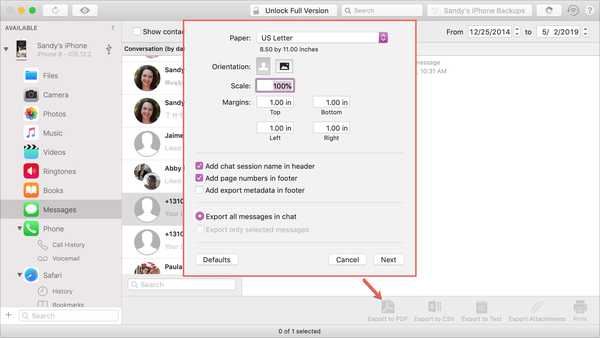
CSV: Exportar para um arquivo CSV oferece mais do mesmo, exceto que você pode decidir se deve ou não incluir uma linha de cabeçalho.
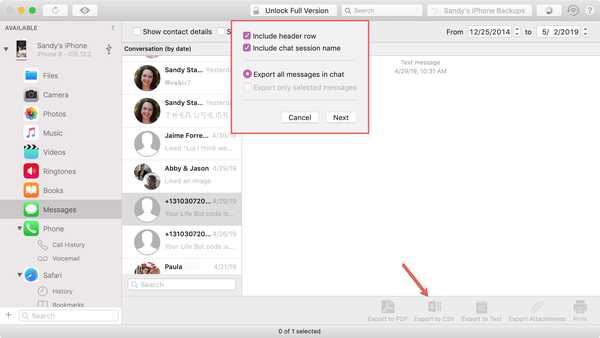
Texto: Exportar para um arquivo de texto permite incluir o nome da sessão de bate-papo, como as outras opções, mas você também tem mais. Você pode incluir remetente, data e hora, status, informações de anexo, notificações e separadores.
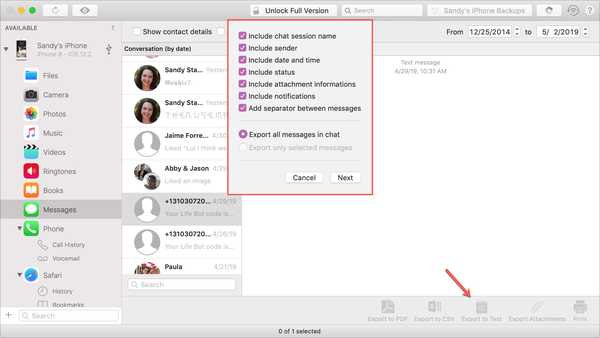
4) Depois de escolher seu tipo de exportação e fazer suas seleções, clique em Próximo.
5) Dê um nome ao seu arquivo, escolha o local de exportação e, opcionalmente, atribua uma tag. Clique Escolher.
6) Se você estiver no período de avaliação do iMazing, poderá receber um número limitado desses tipos de transferências. Se isso aparecer, basta confirmar e clicar Continuar para receber seu arquivo.
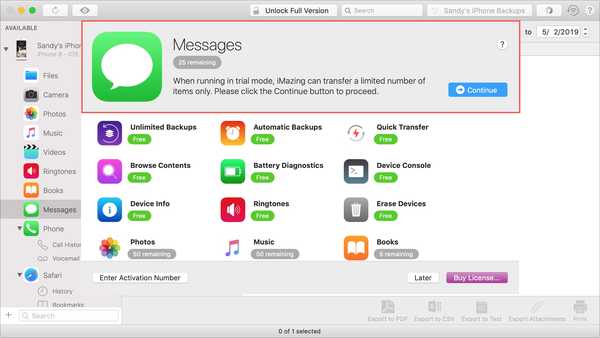
Embrulhando-o
Quando você precisa imprimir uma conversa no aplicativo Mensagens, o iMazing facilita, se você é um usuário novo ou já existe.
Atualmente, você usa o iMazing para gerenciar o conteúdo do seu dispositivo? Nesse caso, você aproveitará o recurso de impressão para mensagens? Nos informe!
E para mais instruções, acesse a seção Tutoriais.











